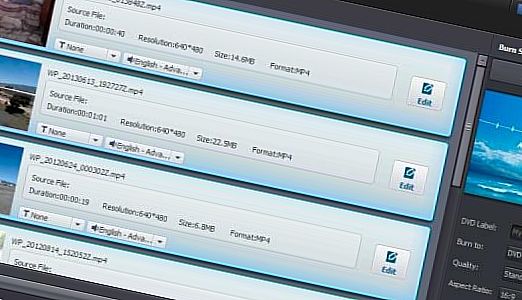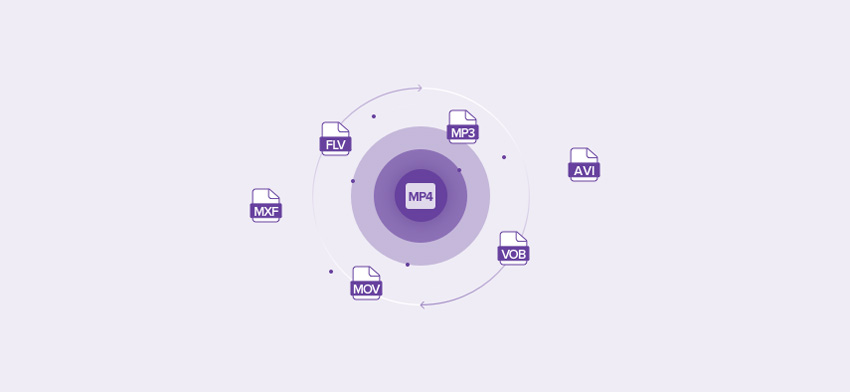3 лучших бесплатных видеоконвертера для Mac OS X
Конвертеры видео предназначены для изменения формата и качества фильмов или видеороликов. Основная цель данных программ состоит в преобразовании имеющегося типа файла в нужный для просмотра определенным устройством или приложением. Это может быть смартфон iPhone, плеер iPod, планшет iPad, телеприставка Apple TV, медиакомбайн iTunes. Помимо этой функции, большинство конвертеров позволяет изменить размер файла путем пережатия видео с уменьшением качества (скорость кадров/разрешение/битрейт).
Сегодня мы рассмотрим три бесплатных конвертера для Mac, которые позволяют преобразовать видео в формат, пригодный для воспроизведения на мобильных гаджетах Apple.
Miro Video Converter: простой видеоконвертер
Доступный бесплатно в онлайн-магазине Apple, Miro Video Converter позволяет конвертировать практически любое видео в формат, совместимый с мобильными устройствами Apple, смартфонами на Android, Playstation и рядом других платформ.
Приложение не располагает большим набором опций по настройке сжатия, которые можно найти в платных аналогах, но имеет удобный интерфейс и позволяет конвертировать видео простым перетаскиванием файла на окно программы.
Скачать Miro Video Converter можно на сайте разработчика по этой ссылке.
Handbrake: продвинутый видеоконвертер
Разработанный как инструмент для клонирования DVD-дисков, Handbrake вскоре превратился в универсальный конвертер видеофайлов. Теперь он преобразует практически любое видео в нужный формат. Безупречный, надежный и легкий в использовании.
Из особенностей Handbrake можно отметить широкую настройку параметров конвертирования и качества изображения, дружественный интерфейс, поддержку ffmpeg и XviD, поддержку субтитров, глав в DVD и пакетную обработку файлов.
Handbrake доступен для бесплатной загрузки здесь.
QuickTime Player: конвертируем видео без загрузки стороннего ПО
Данный метод конвертации видео прост и не требует установки специального ПО (хотя первые два приложения предпочтительнее, так как отнимают меньше времени на преобразование файлов). Для этого способа понадобится программа QuickTime Player, которая идет в комплекте с операционной системой Mac OS X. Кроме этого потребуется установить панель настроек Perian, чтобы QuickTime мог воспроизвести AVI.
После того, как вы загрузили и установили Perian, откройте ваш фильм или ролик в QuickTime. Выберите в меню плеера Файл -> Экспортировать и укажите тип и формат видео. Для наших целей подходит любой формат из списка, например 480p, 720p или 1080p. Укажите путь для нового файла, расширение MOV и нажмите Экспортировать.
7 лучших видеоконвертеров для Mac Os
Иногда при попытке синхронизировать видео на смартфоне, таком как iPhone, трудно найти файл, совместимый с устройством. Такое случается со многими пользователями. В результате вы не можете воспроизвести ваши любимые фильмы или видеоклипы. Отсутствие опыта в подобных делах также затрудняет решение проблемы. Но на помощь приходят видео-конвертеры, которые могут справиться с такими сложностями. Mac OS — система, созданная компанией Apple. Если вам интересна информация о продукции этой компании, то прочитайте статью 20 интересных фактов о компании Apple. Стоит отметить, что Apple — один из самых развивающихся брендов в мире, благодаря стремительно развивающимся передовым технологиям.
Видео-конвертеры – это распространенная программа для работы с Mac OS. Конвертер быстро преобразовывает аудио- и видеофайлы из любого формата в тот, который вам нужен или поддерживает ваше портативное устройство. При помощи таких конвертеров очень просто преобразовать и загрузить любой видео-файл на вашем гаджете.
Видео-конвертеры могут конвертировать все распространенные форматы файлов: для видео-форматов — AVI, MOV, MP4, WMV, FLV, для аудио-файлов — AAC, MP3, WAV, в результате качество вашего аудио или видео-файла не пострадает.
Видео-конвертеры могут конвертировать видео-файлы, фильмы и даже телепередачи заданных форматов, чтобы соответствовать Apple TV, Xbox 360, PS3, iPad, iPhone, планшетным ПК и многим другим плеерам. Также можно поделиться видео в соцсетях (Facebook, YouTube, добавить в свой персональный блог или на сайт). Эти приложения имеют множество разнообразных функций редактирования — вы можете взять скриншот и сохранить его в различных форматах BMP, JPEG и в формате thm. Вы можете просматривать конвертируемые файлы в реальном времени, чтобы убедиться в отличном качестве результата. Видео-конвертеры могут работать с несколькими файлами одновременно.
Предлагаем список топовых видео-конвертеров, которые сделают вашу жизнь еще проще и позволят вам смотреть любимые видео без проблем. Итак, 7 программ видео-конвертеров для Mac ОС.
1. Aimersoft Video Converter
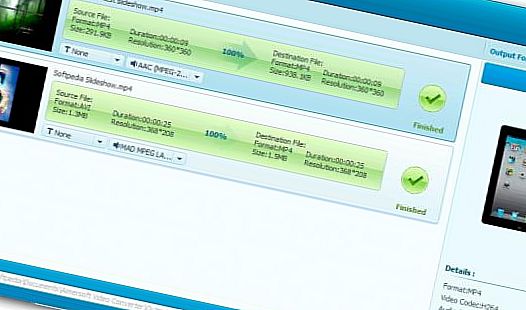
Эта программа является одним из самых быстрых конвертеров для Mac ОС X. Aimersoft конвертирует любой тип видео- и аудио-форматов файлов. Готовые файлы получаются в форматах MP4, FLV, MOV, AVI, VOB, MPEG, WAV, 3GP, DivX, XviD, MP3, AAC, AC3, WMA и др. Пользователи могут также скачать видео с многих интернет сайтов: YouTube, DailyMotion, Hulu и MTV. Это программное обеспечение предоставляет удобный способ конвертации файлов без проблем.
2. Handbrake
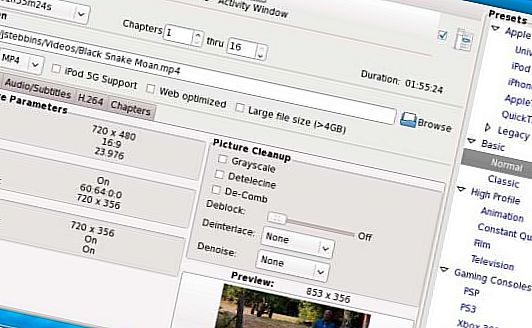
Handbrake является видео-конвертером с открытым исходным кодом для Mac ОС Х. Handbrake загружает все ваши фильмы и переводит их в формате, который удобен для мультимедийных и портативных устройств, персональных компьютеров.
Handbrake предлагает множество функций и расширенные возможности — добавлять субтитры для видео, изменять видео код, настраивать частоту кадров, настраивать главы для DVD или Blu-Ray конвертирования, добавлять новые звуковые дорожки и др. Можно выбрать любой видео-файл и приложение выдаст вам файл необходимого формата, подходящего для iPad, iPhone, iPod touch, Apple TV и т.д.
3. MPEG Streamclip
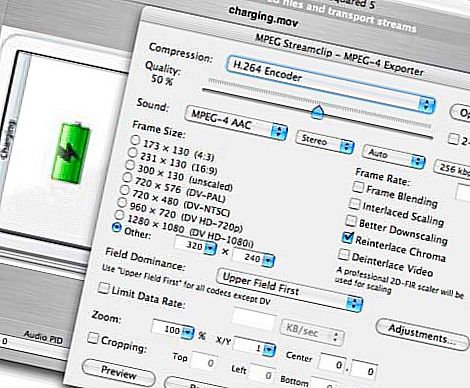
MPEG Streamclip — это мощный и качественный видео-конвертер. Он поддерживает исходный формат файлов MPEG, VOB, M2P, MOD, VRO, DAT, MOV, MP4, M2T, MMV, REC, AUD, PVR, AIFF, M2V, TPO, TOD, MPV и др.
Можно использовать MPEG Streamclip для открытия файлов практически любого формата, включая MPEG. Вы можете проигрывать видео в полноэкранном режиме, редактировать с помощью вырезания и копирования и др. Он работает с аудио-форматами и очень прост в использовании.
4. Wondershare Video Converter
Wondershare Video Converter зарекомендовал себя как мощный, простой и быстрый конвертер. Он способен перевести файл в нужный формат, который будет подходить любому устройству с iOS, включая iPhone 6 и iPhone 6 Plus. Эта программа позволяет скачивать с YouTube видео-файлы и конвертировать их в iPad, iPod, Apple TV абсолютно бесплатно.
Вы можете конвертировать множество видео-форматов, а также скачивать с интернет-ресурсов ролики высокого качества, совместимые почти со всеми гаджетами на базе iOS.
5. iMedia Converter
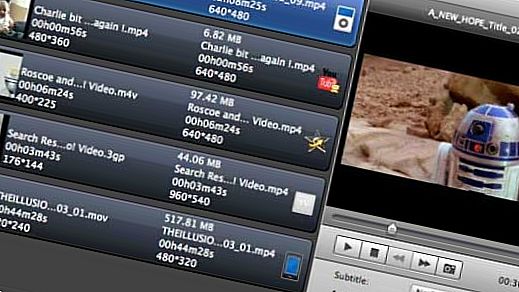
iMedia Converter позволяет скачать любое видео из интернета, редактировать, конвертировать и записывать на DVD-диск. Программа проста в использовании, благодаря современному интерфейсу. Вам просто нужно перетащить выбранный URL видео в программу. Одного клика будет достаточно, чтобы покончить с конвертацией.
iMedia Converter дает возможность создавать собственные видео-файлы. Если вы хотите посмотреть любой фильм или видео-ролик на своем смартфоне или планшете, этот вариант вам отлично подойдет.
6. iSquint
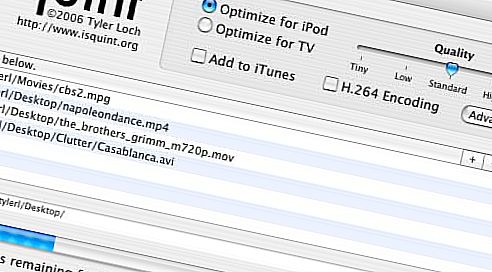
iSquint — это бесплатный iPod видео-конвертер и приложение для Mac ОС Х. Простой, надежный, с фантастическим программным обеспечением, iSquint может конвертировать множество видео-файлов для размера экрана iPod в реальном времени. Это программное обеспечение является несложным для пользователей — просто перетащите файл и нажмите Пуск.
Это приложение работает с MP4 файлами, которые часто неправильно конвертируются для iPad или iPhone. iSquint включает в себя программный пункт Debreaker для восстановления поврежденных видео (этот пункт отсутствует в предыдущих версиях программного обеспечения).
7. ffmpegX
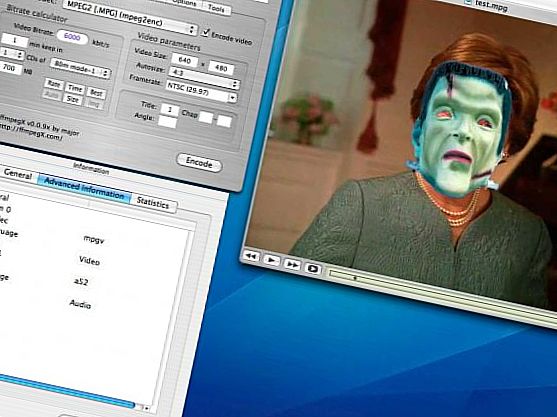
ffmpegX является гипербыстрым кодировщиком видео- и аудио-файлов для Mac ОС Х. Программа обеспечивает кодирование в форматах DivX, CVD, DVD, VCD, 3GP, MP4, DV, mp2, mp3, MOV и др. ffmpegX поддерживает простое перетаскивание файлов, что делает этот софт простым в обращении.
Разобрались в бесплатном видео-конвертере для Mac. Приличный
У меня в руках пара видео с памятной даты близких друзей. Оба ролика в разрешении Full HD и формате MP4: они работают на домашнем iMac, но небольшой ноутбук на Windows их не тянет, а умный телевизор Samsung просто не запускает. Нужна моя помощь.
Чтобы разобраться с этой проблемой, мне понадобится простой и бесплатный, но функциональный конвертер видео для Mac. Я попробовал несколько популярных вариантов и остановился на Wondershare Free Video Converter.
Wondershare Free Video Converter for Mac крайне понятное приложения для неопытных и полное фич для профи.
Всего 3 шага, чтобы изменить формат ролика:
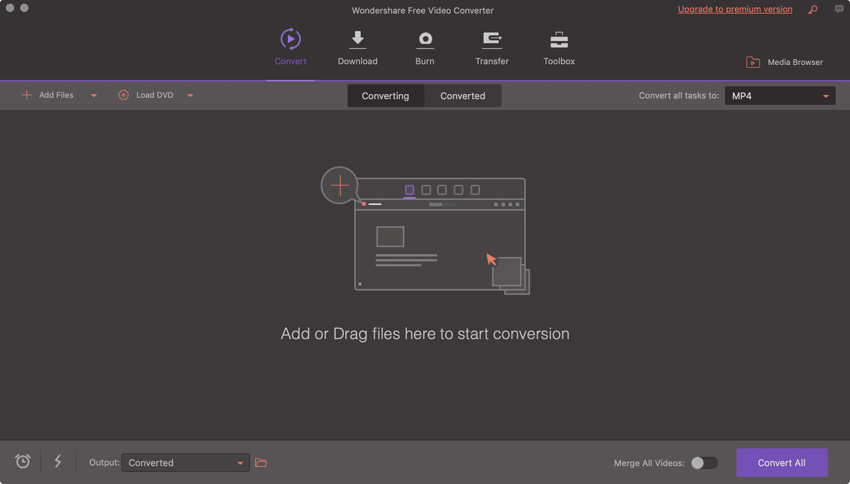
Вы также можете добавить файлы с помощью кнопки Add Files
Шаг 1. Установите конвертер видео с официального сайта. Запустите приложение и перетащите в него свои файлы.
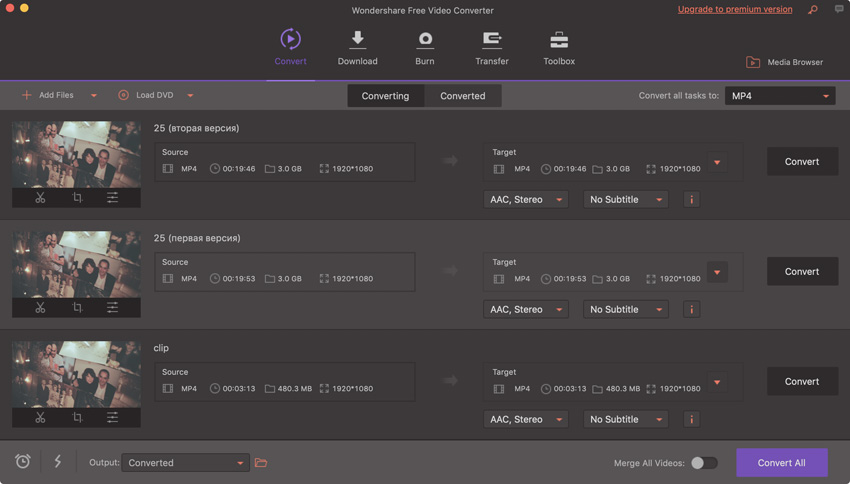
Вы можете выбрать конкретный формат для каждого видео или использовать общие настройки для массовой обработки роликов
Шаг 2. Выберите необходимый формат для конвертации в выпадающем меню.
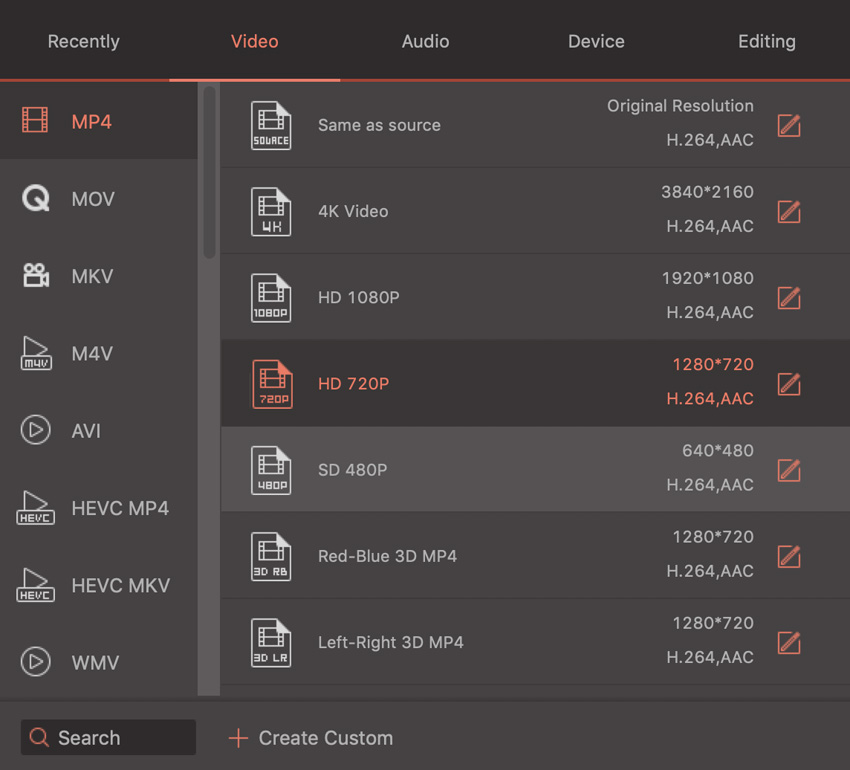
В меню Device пресеты для обработки видео для конкретного устройства
Шаг 3. Нажмите кнопку Convert и дождитесь окончания процесса.
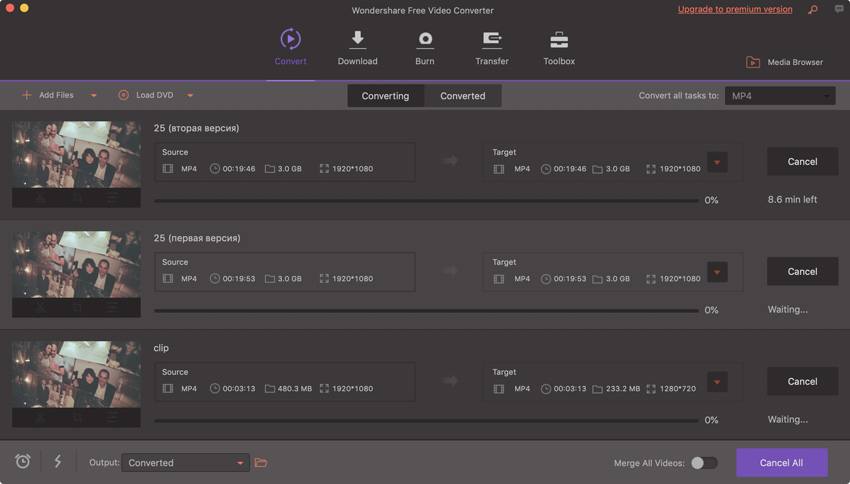
Конвертер работает очень быстро даже на не самых производительных Mac
Чтобы видеозапись нормально работала на слабом компьютере, я понизил ее разрешение с 1920х1080 до 1280х720 точек в строке Resolution в меню выбора формата.
Чтобы ролики без проблем запускались на телевизоре, изменил формат на AVI и кодек с H.264 на Divx в строке Encoder.
Со всеми дополнительными манипуляциями мой 13-дюймовый MacBook Pro 2017 года с Touch Bar в базе справился за 10-12 минут. Отличный результат и минимум телодвижений!
А еще компьютеры на Windows не поддерживают формат MOV, и я неоднократно переводил ролики в MP4, чтобы поделиться видео с родственниками и друзьями.
Этот конвертер поддерживает больше 1000 форматов файлов
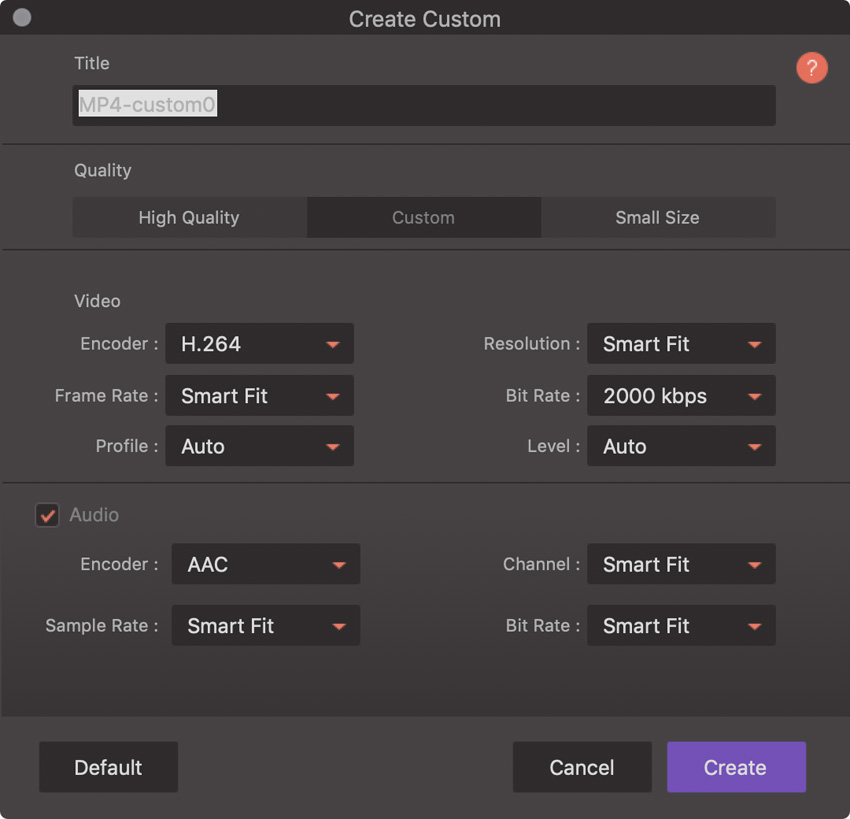
Настолько гибкие настройки действительно поражают
Сильно сомневаюсь, что хоть у одного из вас возникнут проблемы с выбором формата видео при конвертации через Wondershare Free Video Converter. Их набор действительно впечатляет.
Основные входящие форматы:
- MP4: H.264/AVC, XVID, MPEG-4, MJPEG, ProRes, H.263, DIVX, HEVC/H.265
- MOV: H.264/AVC, XVID, MPEG-4, MJPEG, ProRes, Apple intermedia Codec, DNxHD, Sorenson 1/3, HEVC/H.265
- MKV: H.264/AVC, XVID, MPEG-4, MJPEG, DIVX, VC-1, Theora, DV, Uncompressed, MPEG, HEVC/H.265
- M4V: H.264/AVC, XVID, MPEG-4, MJPEG, ProRes, H.263, HEVC/H.265
- FLV: Screen Video, H.264/AVC, VP6, H.263
Основные исходящие форматы:
- MP4: MPEG-4, H.264, HEVC/H.265
- AVI: XVID, DIVX, MSMPEGV3, MJPEG, H.264
- WMV: WMV1, WMV2, WMV3, VC-1
- MOV: H.264, XVID
- MKV: H.264, XVID, HEVC/H.265
Во время конвертации ролика вы можете выбрать конкретный формат и кодеки для видео и аудио, использовать предустановленные пресеты для мобильных устройств Apple, Samsung и Sony, а также телевизоров.
У вас также есть возможность самостоятельно настроить частоту кадров (Frame Rate), разрешение (Resolution) и даже битрейт (Bit Rate).
Обратите внимание: конвертер без проблем справляется с видео в разрешении 4K и новом формате HEVC, который Apple активно продвигает.
Можно даже загружать видео через YouTube
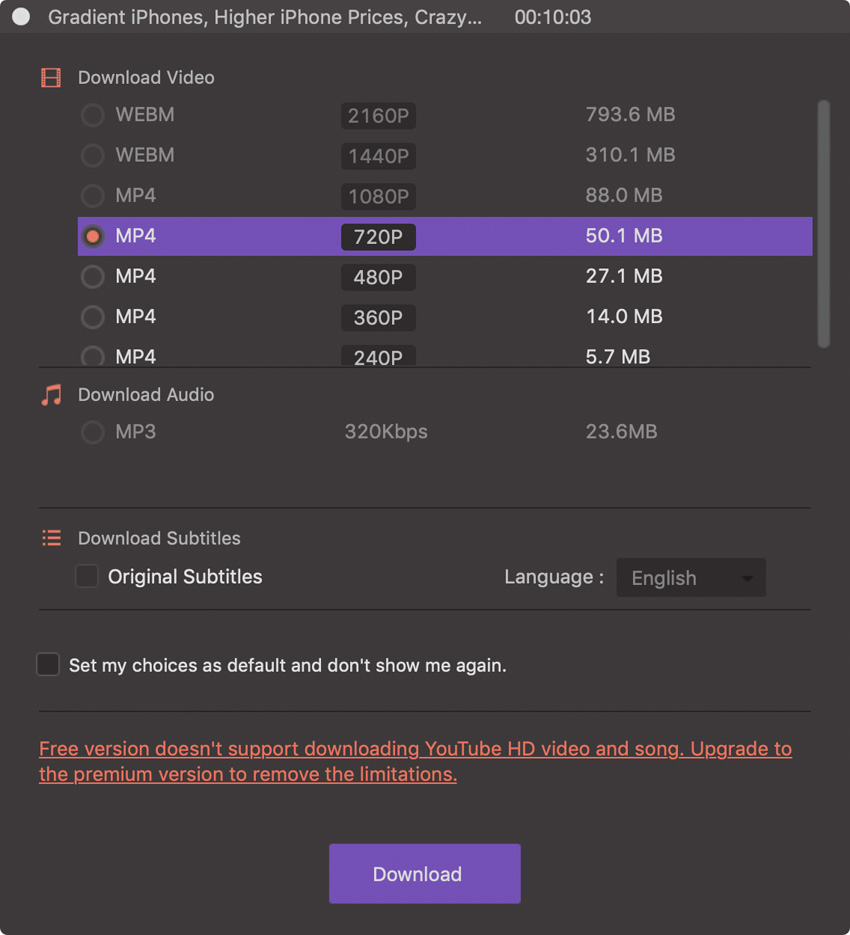
Максимальное качество доступно только в платной версии программы
Разработчики встроили в конвертер возможность загрузки видео из YouTube и других видеосервисов: Facebook, Instagram, Vimeo.
Чтобы сделать это, достаточно скопировать ссылку на ролик из адресной строки браузера, открыть приложение, перейти в раздел Download, нажать на кнопку Paste URL, выбрать качество и скачать его кнопкой Download.
Это полноценный загрузчик файлов с возможностью приостановки одного или нескольких процессов скачивания и их продолжением в удобное время.
Вы также можете запланировать действие, которое будет использовано после загрузки: закрыть приложение, перейти в режим сна или выключить компьютер.
Какие здесь есть еще интересные возможности
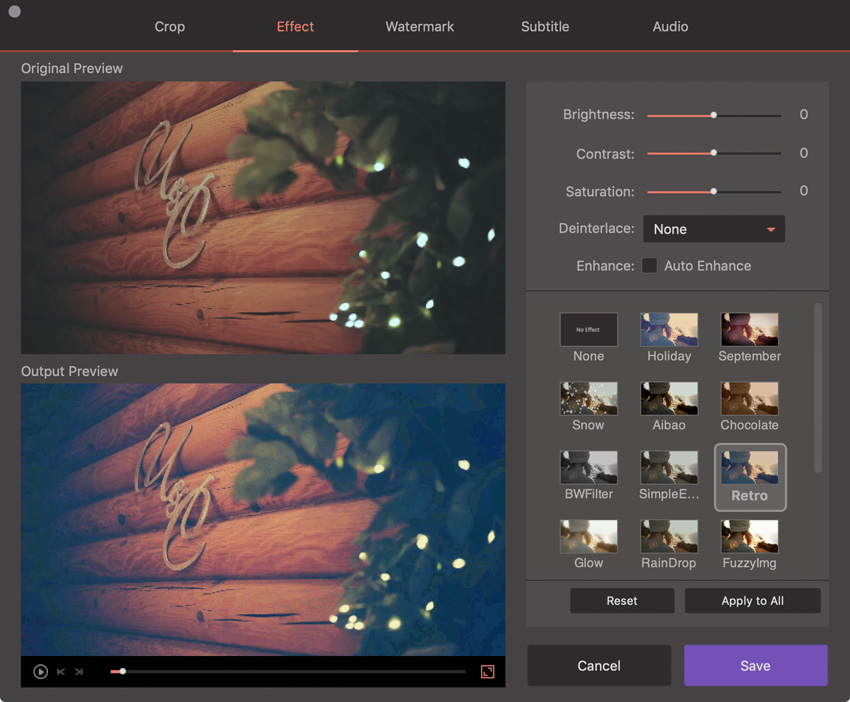
Пример использования фильтров
Редактирование роликов. Если вам не требуется профессиональный редактор видео, и нужно простое решение, чтобы обрезать и перевернуть ролик, Wondershare Free Video Converter поможет.
С помощью него вы также сможете отрегулировать яркость, контрастность и цветность видео, а также наложить фильтр, который сделает его более атмосферным.
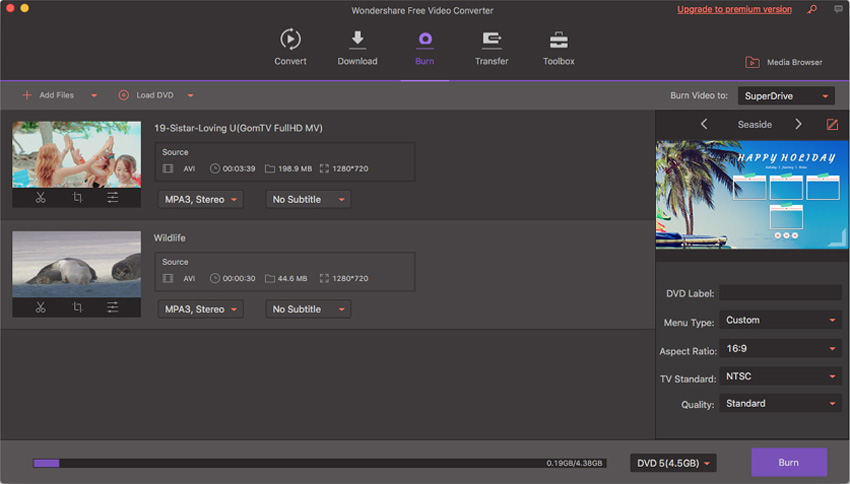
Процесс записи DVD
Работа с видео на DVD. Если вы все еще смотрите фильмы на DVD дома или в автомобиле, этот бесплатный видеоконвертер поможет вам перевести их в цифровой формат или перезаписать их.
Например, недавно я записывал второго Терминатора на DVD, чтобы посмотреть его в дороге с пассажирского сиденья Mercedes CLS 2008 года.
Тест прошел успешно, но для него мне понадобился старый MacBook Pro с DVD-приводом.
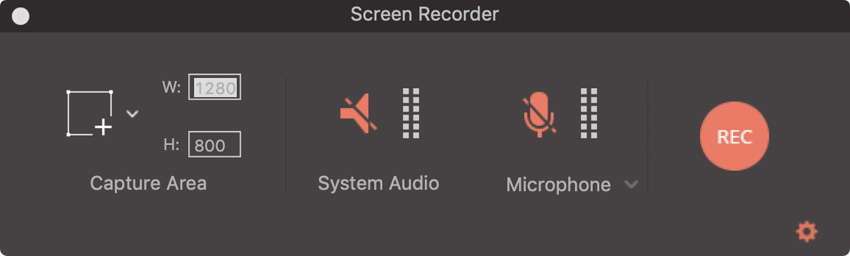
Настройки записи интерфейса
Запись интерфейса системы. Если стандартные средства macOS вас чем-то не устраивают, обязательно обратите внимание на возможности Wondershare Free Video Converter.
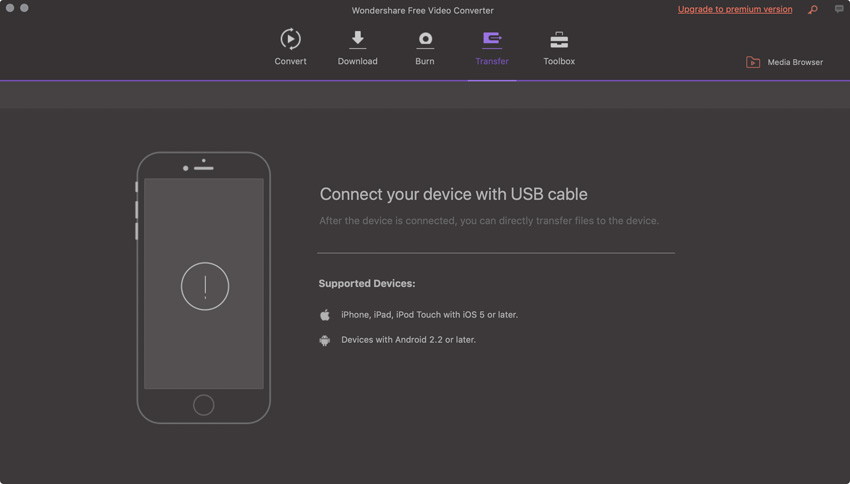
Через USB готовый ролик получится сбросить на любое устройство
Работа с мобильными устройствами. Если вы хотите сбросить подборку видео (фильмы, сериалы) прямо в галерею своего iPhone, с помощью этого конвертера вы сможете как выбрать необходимый формат, так и синхронизировать устройство.
Аналогичная история с девайсами на базе операционной системы Android.
Платный и бесплатный конвертер, в чем разница:
- Вотермарки конвертера. Бесплатная версия оставляет свой логотип на каждом видеоролике при конвертации или редактировании.
- Ускорение через GPU. Платный вариант дает возможность разгонять скорость конвертирования с помощью дискретной графики.
- Загрузка видео. Бесплатный вариант может скачивать только одно видео одновременно и только с YouTube.
- Загрузка аудио. Платный вариант также умеет скачивать музыку из роликов в YouTube и других сервисах.
- Запись интерфейса. Полная версия конвертера способна без ограничений записывать элементы системы и приложений.
Почему мы выбрали Wondershare Free Video Converter
1. Он очень простой в использовании: в нем есть все необходимые пресеты для разных устройств, а процесс конвертации происходит всего в пять шагов.
2. В конвертере достаточно возможностей для опытных пользователей, которые смогут подробно настроить все параметры видео на выходе.
3. В общей сложности приложение работает с 1000 форматов, и вы сможете использовать любой необходимый на свой вкус.
4. Программа поддерживает целый ряд дополнительных возможностей: от работы с DVD до записи экрана.
5. Если в вашем Mac есть дискретная графика, вы можете использовать все ее возможности на 100%.
Николай Грицаенко
Кандидат наук в рваных джинсах. Пишу докторскую на Mac, не выпускаю из рук iPhone, рассказываю про технологии и жизнь.